Содержание:
Пользователи, которые занимаются инженерной деятельностью, знакомы с форматом XMCD – он представляет собой расчетный проект, созданный в программе PCT Mathcad. В статье ниже мы расскажем вам, как и чем нужно открывать такие документы.
Варианты открытия XMCD
Этот формат является проприетарным для Маткад, и долгое время открывать подобные файлы можно было лишь в этом ПО. Однако недавно появилась свободная альтернатива под названием SMath Studio Desktop, с которой мы и начнём.
Способ 1: SMath Studio Desktop
Полностью свободная программа, предназначенная для инженеров и математиков, способная создавать как собственные проекты, так и открывать файлы XMCD.
Загрузить SMath Studio Desktop с официального сайта
- Запустите программу, выберите пункт меню «Файл» – «Открыть».
- Откроется окно «Проводника». Используйте его, чтобы добраться до каталога с целевым файлом. Проделав это, выделите документ и нажмите «Открыть».
- Вполне возможно, что появится окно с ошибками распознавания. Увы, но подобное не редкость, так как формат XMCD «заточен» исключительно под Mathcad. В SMath Studio он может и, скорее всего, будет отображаться некорректно. Нажмите «ОК», чтобы закрыть диалоговое окно.
- Документ будет открыт для просмотра и ограниченного редактирования.
Недостаток данного метода очевиден – проект откроется, но, возможно, с ошибками, потому если для вас подобное критично, используйте Mathcad.
Способ 2: Mathcad
Очень популярное и долгое время единственное решение для математиков, инженеров и радиотехников, позволяющее оптимизировать вычислительный процесс. Все существующие файлы XMCD созданы в этой программе, потому Маткад является лучшим решением для их открытия.
Обратите внимание! Существует два варианта программы Mathcad – классическая и Prime, которая неспособна открывать файлы XMCD! Инструкция ниже подразумевает использование классической версии!
- Откройте программу. Щёлкните по вкладке «Файл» и выберите пункт «Открыть».
- Запустится «Проводник», перейдите с его помощью к каталогу с файлом, который желаете открыть. Оказавшись в нужной директории, выделите документ и нажмите «Открыть».
- Файл будет загружен в программу с возможностью его просмотра и/или редактирования.
У данного способа есть несколько весомых недостатков. Первый – программа платная, с ограниченным сроком действия пробной версии. Второй – даже эта ограниченная версия доступна для загрузки с официального сайта только после регистрации и связи с техподдержкой.
Заключение
Как видим, открытие XMCD-файла — задача весьма нетривиальная. Онлайн-сервисы в этом случае тоже не помогут, поэтому остаётся только использовать описанные в статье методы.
 lumpics.ru
lumpics.ru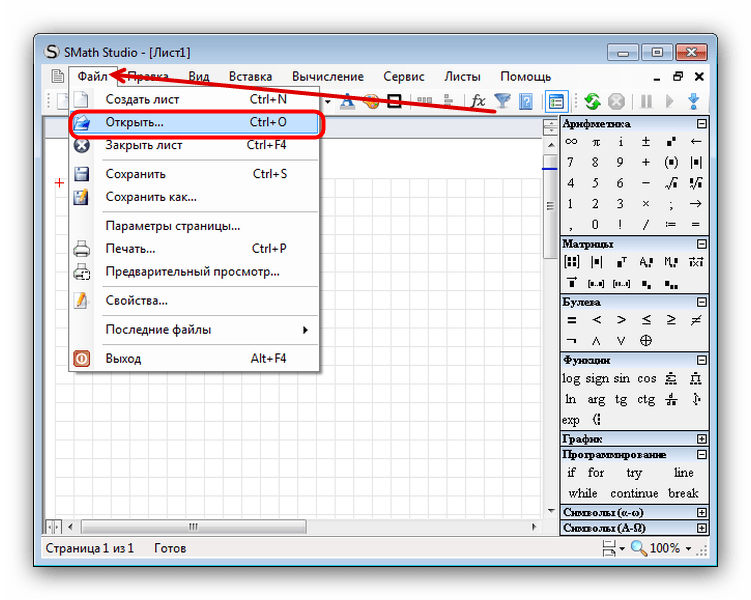
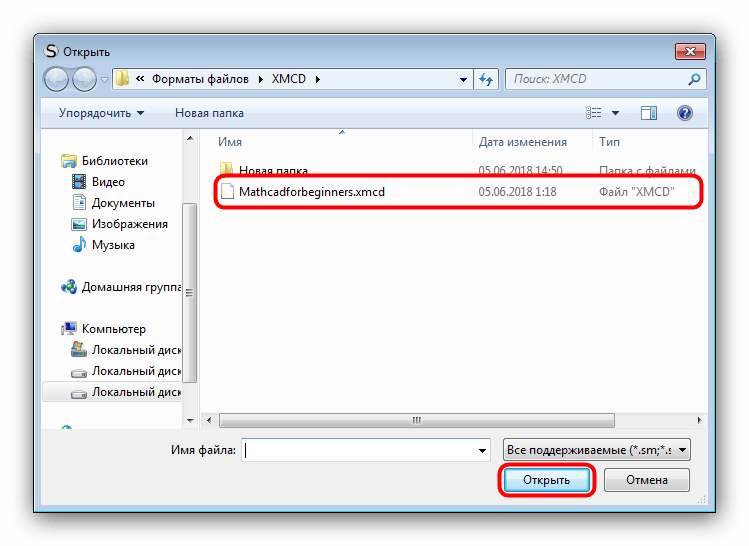
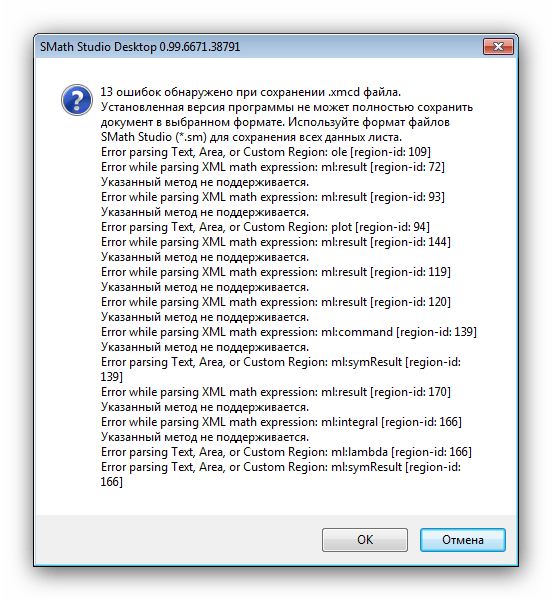
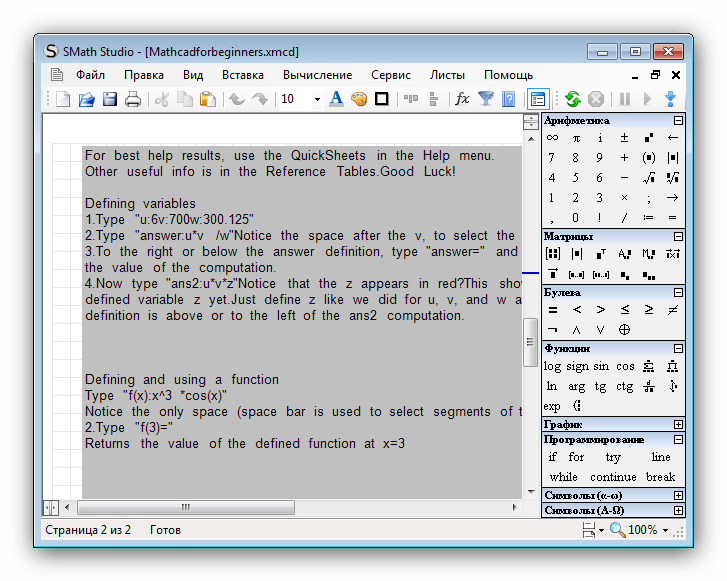
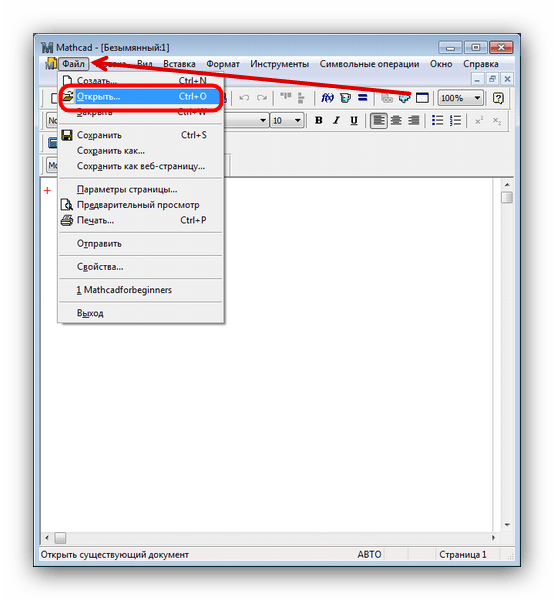
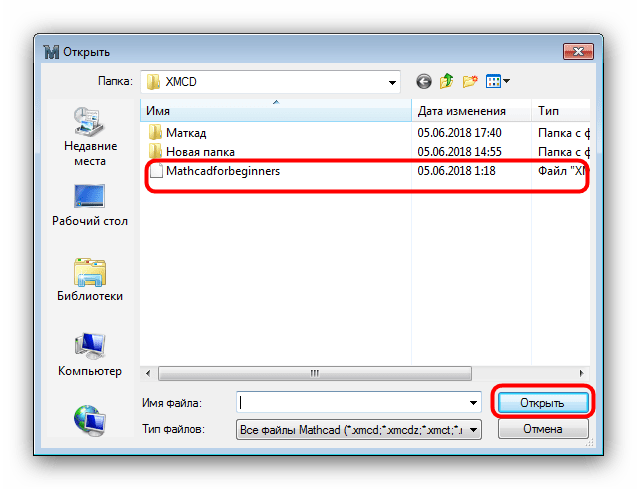
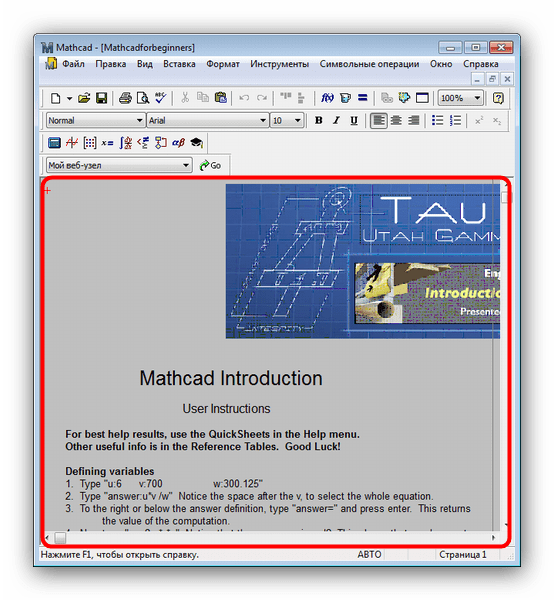





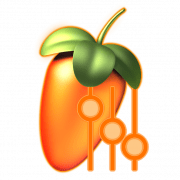






Спасибо за инфу. пока все работает. До то это все перелопатил, не помогало.